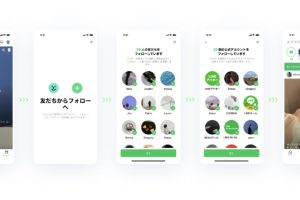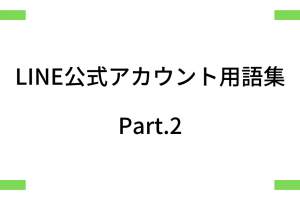《2020年10月28日更新》
ここ数ヶ月、「新しい生活様式」で対面での接触をせずにユーザーとコミュニケーションを取る方法としてLINE公式アカウントを開設する企業・店舗が急増しています。
LINE公式アカウントの運用しているあなたは、チャットでユーザーとやりとりをしている時に、ユーザーからのメッセージに対して「どういう意味だろうか?」「電話で詳しく聞けたらいいのに」と思ったことはありませんか?
そんな思いを解決できる機能「LINEコール」が2020年7月に追加されました!
今回はその設定方法や使用例をご紹介します。
新機能【LINEコール】とは?
ユーザーがLINEアプリから企業・店舗の公式アカウントと無料通話・無料ビデオ通話ができる機能です。
LINEアプリでユーザー同士が行うLINE通話と同じようにLINE公式アカウントと通話することができます。
チャットでは伝わりづらいこともLINEコールを使えば無料で簡単にコミュニケーションが取れます。
※アプリ版、Web版両方の管理画面でご利用いただけます。
また、LINEコールからの着信を通常の電話回線で契約している固定電話や携帯電話に転送(転送機能)することも可能です。
ただし、転送機能はフリープランではご利用いただけません。ライトプラン/スタンダードプランのみ利用可能です。
・LINEコールを利用する上でユーザー側の設定は必要なく、企業・店舗のLINE公式アカウント側で電話を受け取るための設定とプロフィール設定をすると利用できます。
「LINEコール」設定方法
LINEコールを使用できるようにするには3つの設定が必要です。
順にご紹介します。
1.「チャットモード」にする
LINEコールは、LINE公式アカウントのアプリでしか使用できませんが、設定はWeb版とアプリ版管理画面のどちらからも可能です。
そのためどちらもご紹介しますが、Web版とアプリ版のどちらかで設定ができていれば問題ありません。
▼Web版
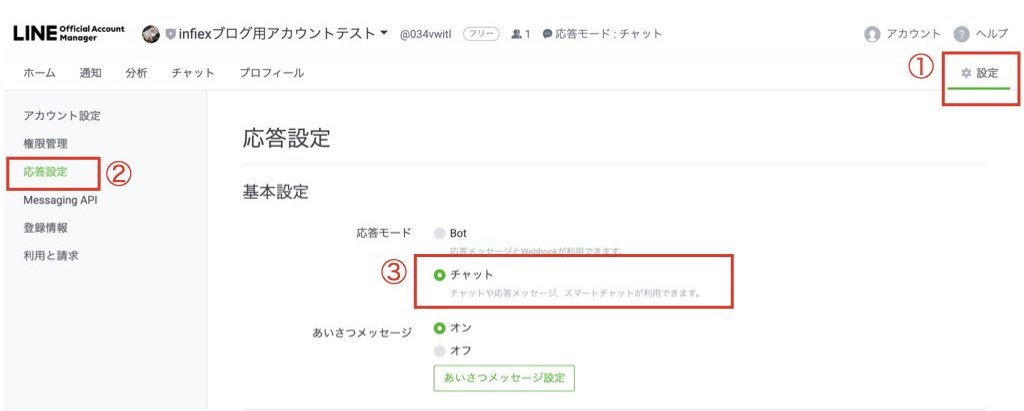
- 管理画面を開き、右上の【設定】をクリックします。
- 左側メニューの【応答設定】をクリックします。
- 【基本設定】の中にある【チャット】にチェックを入れます。
- これでチャットができます!
▼アプリ版

- 管理画面を開き、【設定】をタップします。
- 【応答】をタップします。
- 【応答モード】をタップし、【チャット】にチェックを入れます。
- これでチャットができます!
2. LINEコールを「有効」にする
▼Web版
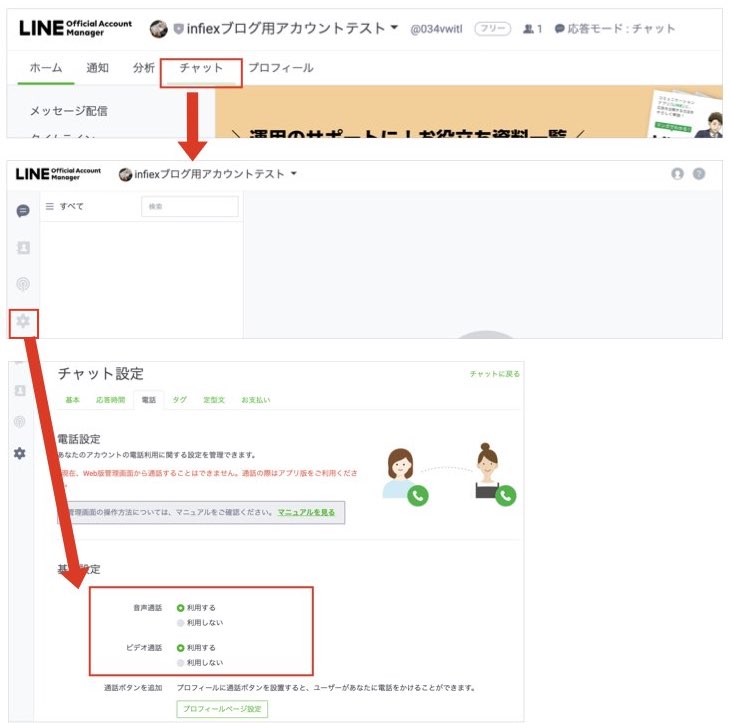
- 管理画面のメニュー上部【チャット】をクリックします。
- 左側の【歯車マーク】をクリックします。
- チャット設定>【電話】をクリックします。
- 基本設定の中の【音声通話】とビデオ通話も希望する場合は【ビデオ通話】の【利用する】にチェックを入れます。
- これでLINE通話ができます。
※次項目《3. LINEコール機能の使い方と設定》に記載していますが、ユーザーからいつでもLINEコールできるようにする場合は、【プロフィールページ 】をタップすると、そのままプロフィールに通話ボタンを設置する設定ができます。
▼アプリ版

- ホーム左上【三本線】をタップします。
- アカウントリストの下部【ユーザー設定】をタップします。
- ユーザー設定【電話】をタップします。
- 【着信】とビデオ通話も希望する場合は【ビデオ通話】をオンにします。
- これでLINE通話ができます。
3. LINEコールの使い方と設定
LINEコールでは、【いつでもユーザーから通話できるようにする】か【必要に応じて通話できるようにする】2通りの設定ができます。
1つずつどのような特徴があり、どのように設定するのかご説明します。
★いつでもユーザーから通話できるようにする
LINE公式アカウントのプロフィール画面に通話ボタンを表示させて、ユーザーからいつでも電話ができるように設定できます。
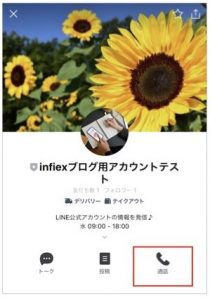
▼Web版

- 管理画面の上部【プロフィール】をクリックします。
- ボタン>【ボタンを追加】をクリックします。
- 【通話】にチェックを入れて、【次へ】をクリックします。
- 通話ボタン【LINEコール】にチェックを入れて、【追加】をクリックします。
- 画面右上>【保存】をクリックした後に、【公開】を押すと、設定完了です。
▼アプリ版


- ホーム>【プロフィール】をタップします。
- 上部【プロフィール】をタップします。
- プロフィール画面の下部【ボタンを追加】をタップします。
- 【通話】を選択後、【次へ】をタップします。
- 【LINEコール】を選択後、【追加】をタップします。
- 【保存】をタップします。
- プロフィール画面に戻り、【保存した内容を公開】をタップ
★必要に応じて通話できるようにする
店舗からユーザーにLINEチャットで通話できるリンクを送信することで、ユーザーと通話ができるようになります。通話リクエストの有効期間設定をすることで、メッセージ送信から30分間だけユーザーからの発信を有効にすることができます。
「ユーザーからのお問い合わせがLINEチャットで解決しない時だけ使う」というルールを決めて運用する場合は、こちらがオススメです。
特に設定は必要ありませんので、「通話したい」と思った時にどのようにすれば良いのかをご説明します。
《通話リクエストを送信する》
▼Web版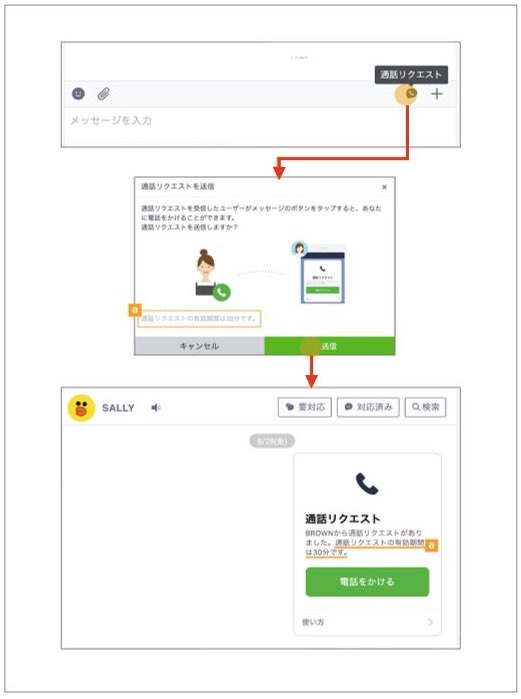
- 管理画面上部【チャット】をクリックして、通話したいユーザーとのトーク画面を開きます。
- トーク画面右下【電話】アイコンから【通話リクエスト】をタップします。
オレンジ枠の(a)は通話リクエストの有効期間を設定しているときに表示されます。 - 表示されるポップアップの【送信】をタップします
- ユーザーに通話リクエストが送られ、ユーザーは【電話をかける】をタップし、【通話を開始】をタップすると、店舗のLINE公式アカウントに電話がかかります。
▼アプリ版
1.ユーザーとのチャット画面左下【+】をタップします。
2.【通話リクエスト】をタップします。
3.【送信】を押すと、ユーザーに通話リクエストが送信されます。
オレンジ枠の(a)は通話リクエストの有効期間を設定しているときに表示されます。
4.ユーザーに通話リクエストが送られ、ユーザーは【電話をかける】をタップし、【通話を開始】をタップすると、店舗のLINE公式アカウントに電話がかかります。
通話リクエストを受け取ったユーザーの操作方法
通話リクエストが届いた後、ユーザーは【電話をかける】をタップし、【通話を開始】をタップすることで、店舗側へ電話ができるようになります。
具体的なLINEコールの活用例
飲食店・レストラン
予約を受け付ける時
飲食店・レストランにおいては、予約を受け付ける際にチャットとLINE通話を使用し、いつでもユーザーから通話できるように設定しておくことをオススメします。
◎理由① 店舗へ連絡するハードルが低くなる
LINEは日本の人口の64%以上をカバーしており、86%もの人が毎日利用しているツールです。生活に定着しているLINEを使ってチャットやLINE通話ができるということは、友達や家族と連絡を取る感覚で店舗と繋がることができます。
店舗へ予約する時、お問い合わせした時に特別なことをしなくても良い分、店舗に連絡を取るハードルが下がります。
◎理由② 予約時の対応をスムーズにする
予約の際にチャットと通話を受け付けていれば、ユーザーから電話があったときに忙しくて取れなかったとしても、ユーザーがチャットに用件を残すことができます。それに対して店舗側もチャットや通話で返事をすることができるため、ユーザーが時間を改めて電話をかけ直す手間が省けます。
美容室
予約を受け付ける時
チャットで予約を受け付けたり、当日の急な変更をLINE通話で受け付けたりすることで柔軟な対応ができます。
万が一、忙しくてユーザーからの電話に出れなくても誰からかかってきたのかが確認できるため、折り返し電話をすることもできますし、ユーザーが電話に出なかった場合は、チャットで用件を伝えることが可能です。
ヘアスタイルの相談をビデオ通話で可能になる
事前にヘアスタイルの相談がしたいというユーザーに対して、ビデオ通話をして相談を受けることが可能になります。
電話だけでは伝えられないニュアンスなどもビデオ通話をすることで、実際にユーザーの髪の長さや色合いなどを確認することができるため、店舗で相談を受けているような感覚で具体的な提案ができます。
まとめ
LINEコールは、日常的に使っているLINEでできる無料通話・ビデオ通話なので気軽に導入できて、ユーザーとのコミュニケーションを取りやすくしてくれる機能です。
どう使うかはその店舗の状況や目的により異なりますが、チャットを受け付けていて、アプリを使用している店舗はLINEコールも導入することをオススメします。
ユーザーにとってあなたの店舗が身近な存在になるために使える機能は、どんどん導入して、ファンを増やしていきましょう。
ご不明な点や不安な店があれば、LINEコールなど初期設定の代行サービスも実施していますので、お気軽にお問い合わせください。
使用企業・店舗の8割が新規・リピート顧客増加を実感!LINE公式アカウントの1:1トーク機能(チャット)の設定・活用方法を解説!